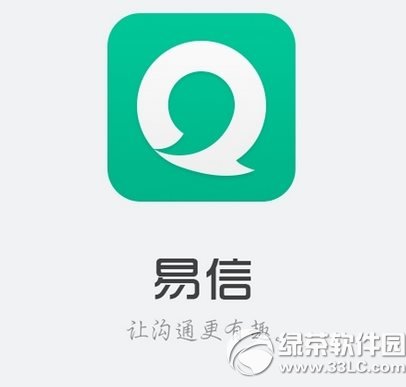萬盛學電腦網 >> 媒體工具 >> 光驅的安裝方法
光驅的安裝方法
光驅的安裝是比較簡單的。它和硬盤的安裝很相似。對於SATA光驅,連接數據線、電源線即可。對於IDE光驅,一個主要的問題是設置主盤和副盤,一般在光驅上都標明了跳線方式,MA表示主盤,SL表示副盤。一般情況下,我們把光驅設置為副盤,把它與硬盤接在同一條數據線上;在光驅設成主盤的情況下,你可以單獨為它接一根數據線,把它連接到主板的副IDE口上。在連接數據線時,要注意接口的方向。另外有一個容易出問題的地方是CD音頻線的連接,光驅的CD音頻接口一般有4根針,分別是左右聲道和兩個地線,R代表右聲道,L代表左聲道,G代表地線。在聲卡上也有一個類似的插座,它接收光驅的CD音頻信號並把它放大輸出到“Speaker”孔。CD音頻線有3芯或4芯,4芯的只是多了一個地線而已。在連接音頻線時,注意光驅和聲卡的左右聲道和地線要對應,否則可能出現問題,如放CD時只有一個喇叭響等。
設置從光驅啟動的方法
1)機器啟動後首先按Del鍵進入BIOS
2)通過鍵盤上的方向鍵選中Advanced BIOS Features
3)回車進入BIOS設置界面
4)用方向鍵選中First Boot Device或(1st Boot Device) 回車
5)用上下方向鍵選中CDROM
6)按ESC返回BIOS設置界面。按F10
7)按 ‘Y’鍵後回車,重啟電腦
8)重啟電腦, 放入光盤,在讀光盤的時候按回車鍵(就是出現黑屏上有一排英文press anykey to boot from CDROM 時,立即回車)
需要注意的是,由於BIOS的不同,進入BIOS後設置按鍵也有可能不同。如果是AMI bios,進入bios之後按右方向鍵,第四項,然後選擇同樣的類似first boot device 的選項,然後保存更改退出。如果是筆記本,可以按F2進入BIOS,後面的設置大同小異。

以上詞條內容均來源網絡,均系原作者觀點及所有,僅供參考
- 上一頁:qt語音圖標點亮方法
- 下一頁:傳真機怎麼安裝